MS-Word 2013 Tips - Part 009
Drop Cap করা
Text কে সুন্দরভাবে সজ্জিত করে, পত্রিকার মত Paragraph এর প্রথম অক্ষরকে বড় করে উপস্থাপন করতে হলে Drop
Cap কমান্ড প্রয়োগ করতে হয়। অনেক সময় একই ডকোমেন্টের বিভিন্ন প্যারাগ্রাফের
আগেও ড্রপ ক্যাপ ফিচার ব্যবহার করা হয়। মনে রাখবেন Drop Cap ফিচারে প্রয়োজনবোধে কোন গ্রাফিক্সও ব্যবহার করা যেতে পারে। Drop
Cap দুই ধরনের হতে পারে। একটি অপশনে (Dropped) ড্রপ ক্যাপটি অর্থাৎ বড় অক্ষরটি নিচের লাইনের সমান মার্জিনে থাকে অপরটিতে (In
Margin) বড় অক্ষরটি নিচের লেখার মার্জিনের বাইরে থাকে। Drop
Cap তৈরীর জন্য কয়েকটি লাইন টাইপ করে নিচের কমান্ডগুলো ধারাবাহিকভাবে ব্যবহার
করুন।
1.
Paragraph এর যে কোন স্থানে কার্সর রাখুন (অথবা আপনার পছন্দের Paragraph এর প্রথম Word এর প্রথম অক্ষরটি বা
সম্পূর্ণ Word টি Block/Select করুন।)
2.
Insert ট্যাব থেকে Drop Cap এ ক্লিক করুন (Alt+O,D)। এ অবস্থায় আপনার সামনে Drop
Cap ড্রপ ডাউন আসবে। (Insert >Drop Cap)।
3.
ড্রপ ডাউন থেকে যে কোন একটি স্টাইল (Dropped বা In Margin ) ক্লিক করে সিলেক্ট
করুন এবং শেষে OK করুন। প্যারার প্রথম অক্ষরটি বড় হবে। (Alt+D বা Alt+M,
Enter)।
Tips: প্রয়োজনে Drop Cap এর ফন্ট পরিবর্তন করতে
পারেন। এক্ষেত্রে Font বক্স এর ডাউন অ্যারোতে
ক্লিক করে নতুন Font সিলেক্ট করুন।
Drop Cap বাতিল করা
যে কোন সময় ড্রপ ক্যাপটি
বাতিল করার দরকার হতে পারে। এই মাত্র তৈরী করা বা আগে তৈরী করা যে কোন Drop
Cap কে বাতিল করা যায়। নিম্নের কমান্ডগুলো অনুসরণ করুন।
1.
ড্রপ ক্যাপটি সিলেক্ট করুন। Insert ট্যাব থেকে Drop Cap এ ক্লিক করুন (Alt+O,D)। এ অবস্থায় আপনার সামনে
Drop Cap ড্রপ ডাউন আসবে। এখান থেকে প্রথম অপশন অর্থাৎ None অপশন সিলেক্ট করে OK করুন। ড্রপ ক্যাপটি
বাতিল হবে কিন্তু টেক্সটি ঠিকই থাকবে।
Column (কলাম) তৈরী করা
Newspaper বা বিভিন্ন ধরনের পত্র পত্রিকায় একাধিক কলামে ভাগ করে লেখা ছাপানো হয়।
সাধারণত লম্বা বড় লাইনের তুলনায় ছোট লাইন পড়তে এবং পরবর্তী লাইন খুঁজে পেতে সুবিধা
হয়। কলামে ছাপানো লেখার ক্ষেত্রে প্রথম কলামের লেখা উপর থেকে নিচ পর্যন্তু পড়ে
নিয়ে পরের কলামে আবার উপর থেকে কলাম শুরু হয়। MS Word-এ প্রথমে কলাম সেটিং করে লেখা যায় অথবা লেখার পরে নির্দিষ্ট লেখা Block/Select করেও কলাম তৈরী করা যায়। আবার সম্পূর্ন ডকোমেন্ট কে অথবা আংশিক ডকোমেন্টকে
লেখার পরে কলামে রুপান্তরিত করা যায়। নিচের লেখাগুলো লক্ষ্য করুন, কলামে ভাগ করা
হয়েছে।
1.
ডকোমেন্টের যে অংশ Column এ রুপান্তরিত করতে চান
সেই অংশ Block/Select করুন বা ডকোমেন্টের যেকোন স্থানে কার্সর রাখুন।
ডকোমেন্টের কিছু অংশ
কলাম করা
আগেই বলেছি সম্পূর্ণ
ডকোমেন্ট বা ডকোমেন্টের আংশিক অংশকে কলামে রুপান্তরিত করা যায়। বেশ কয়েক লাইন
টেক্সট টাইপ করে নিচের Step গুলো প্রয়োগ করুন।
1.
ডকোমেন্টের যে অংশ Column এ রুপান্তরিত করতে চান
সেই অংশ Block/Select করুন।
2.
Page
Layout ট্যাবের বামদিকের কমান্ডগ্রুপ Columns এ ক্লিক করুন। (Page Layout >Columns) (Alt+O, C)।
3.
ড্রপ ডাউন থেকে More Columns এ ক্লিক করুন। Columns ডায়ালগ বক্স আসবে।
Presets এর নিচে মোট ৫ টি নমুনা থাকবে। এখান থেকে যে কোন নমুনা সিলেক্ট করতে
পারেন। অথবা Presets এর নিচে Number of Columns অপশনের ডানে সরাসরি কলামের সংখ্যা লিখে বা UP & Down অ্যারোতে ক্লিক করে
কলামের সংখ্যা নির্দিষ্ট করতে হবে। আপাতত
আমরা ২টি কলাম সিলেক্ট করবো।
4.
ডায়ালগ বক্সের Presets অপশন থেকে দ্বিতীয় অপশন (Two লেখা) ক্লিক করে
সিলেক্ট করুন।
5.
একেবারে শেষে Apply to অপশনের ডানের ডাউন অ্যারো প্রেস করে Selected Text এ ক্লিক করুন এবং সবশেষ OK করুন।
আপনার সিলেক্ট করা Text দুইটি সমান কলামে বিভক্ত হবে এবং Word অটোমেটিক দুইটি কলামের মাঝের ফাঁকা অংশ নির্ধারণ করবে। যদিও ইচ্ছামতো
সেটিং পরিবর্তন করা যাবে।
সম্পূর্ণ ফাইল Column তৈরী করা
1.
Apply
to অপশনের ডানের ডাউন অ্যারো (নিম্নমুখী তীর) তে ক্লিক করে Whole Document সিলেক্ট করুন। শেষে OK করুন। সমস্ত ডকোমেন্ট
কলামে ভাগ হবে।
Word Art আনা
Document এর হেডিং বা মাঝে মাঝে কিছু অংশ যদি একটু ডিজাইন করে দেওয়া হয় তাহলে
ডকোমেন্টটা দেখতে সুন্দর লাগে। আর Ms-Word এ Word Art এর দারুন ব্যবস্থা
রয়েছে এজন্য নিচের কমান্ডগুলো ব্যবহার করুন।
1.
Insert
ট্যাবে ক্লিক করুন। অনেক কমান্ডগ্রুপ আসবে। ডানদিকে Word Art নামক কমান্ডগ্রুপে ক্লিক
করুন (Insert>Word Art) । আপনার সামনে WordArt Gallery আসবে।
2.
Word
Art Gallery থেকে যে কোন একটি ডিজাইন ক্লিক করে সিলেক্ট করুন। এখন
আপনার সামনে Word Art Text বক্স আসবে এবং লেখা থাকবে Your
Text Here।
Picture আনা
Document কে সুন্দরভাবে উপস্থাপন করার জন্য অনেক সময় Picture বা ছবির প্রয়োজন হয়। Word এ খুব সহজেই ছবি আনা
যায়। ছবি আনার পর ছবিকে বিভিন্নভাবে Edit করা যায়। আপাতত ছবি আনার জন্য নিচের কমান্ডগুলো ব্যবহার করুন।
1.
Insert
ট্যাবে ক্লিক করুন। অনেক কমান্ডগ্রুপ আসবে। বামদিক থেকে Picture এর পরেই Clip Art কমান্ড, ক্লিক করুন। একটি Task Pane আসবে।
2.
Task
Pane এ Search for এর ডানে Go বাটনে ক্লিক করুন। Task
Pane এর নিচের দিকে বিভিন্ন ধরনের ছবি আসবে।
3.
বিস্তারিত ছবি থেকে যে কোন একটি ছবি ক্লিক করে
সিলেক্ট করুন। পছন্দের ছবিটি ডকোমেন্টে স্থাপিত হবে।
4.
Clip
Art Gallery খোলা থাকলে ক্রস (X) সাইনে ক্লিক করে বন্ধ করুন।
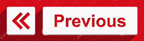
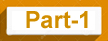
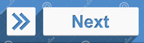
বিস্তারিত জানতে নিচের বইটি সংগরহ করে নিন।
Book Name: Mastering Microsoft Word
Writer: Bappi Ashraf
Published By: Gyankosh Prokashani
Amount of Pages: 464
First Publish: October-2004
Last Edition: We've February-2015 edition. Future edition may be existed!
Book Price: BDT 350 (30% Discount)
What Will You Get Basically
The writer of this book has told that he has written this book with the concept of "teach yourself". On the other hand, Word is a thing which is interesting to learn. He has also told that the book is full of fan and enjoyment so that a person can learn word by himself by playing with the example projects of this book.
পরিবেশক/প্রাপ্তিস্থান
ঢাকা - বাংলাবাজার - * সিসটেক পাবলিকেশনস্, * আজিজিয়া লাইব্রেরী, * সাহিত্য কোষ, *কাজী ট্রেডার্স
ঢাকা - নিউমার্কেট - * বুক ভিউ, * ঢাকা বুক কর্পোরেশন, *বাংলাদেশ লাইব্রেরী
ঢাকা - ষ্টেডিয়াম মার্কেট - * অনুপম জ্ঞানভান্ডার,
ঢাকা - নীলক্ষেতঃ * ডলফিন, * ফরিদা কর্পোরেশন,* রানা বুক সেন্টার, * সাকিব বুক সেন্টার,* মডার্ন বুক সেন্টার, *ফাহাদ বুকস্, *মুক্তা এন্টারপ্রাইজ, *ফারহান বুকস্, *হক লাইব্রেরী, পপুলার বুকস্,
ঢাকাঃ ফার্মগেট, * তোফাজ্জল বুক হাউস, * ছাওয়াল বুকস্, * সেলিম বুকস্, * এম, জামান এন্টারপ্রাইজ, * আদর্শ কলেজ লাইব্রেরী, * বুক ম্যান, * ষ্টুডেন্ট লাইব্রেরী, * খান বুক সেন্টার
খুলনাঃ * সোহাগ বুক সেন্টার, * নূর লাইব্রেরী, * সালেহিয়া লাইব্রেরী * আজিজিয়া লাইব্রেরী
রাজশাহীঃ * বুক ওয়ার্ল্ড, * বুক মার্ট * আলীগড় লাইব্রেরী * সংলাপ, * রহমান বুক, * সূচীপত্র, * আব্দুলস্নাহ্ এন্ড ব্রাদার্স
চট্টগ্রামঃ * বুক ম্যান, নিউমার্কেট, * বুক এম্পোরিয়াম, আগ্রাবাদ, , * বুক লাইব্রেরী, আন্দরকিলা, * সিদ্দিকিয়া লাইব্রেরী, আন্দরকিলা,* বুক সেন্টার, আন্দরকিলা, * ন্যাশনাল বুক, আন্দরকিলা,* প্রাইম বুক, আন্দরকিলা, *ফ্রেন্ডস বুক, আন্দরকিলা, * প্রতিভা লাইব্রেরী, আন্দরকিলা, *আর আলম বুকস, আন্দরকিলা,*গুলিস্থান লাইবেরী, বিপনী বিতান নিউমার্কেট, *অমর বই ঘর, নূপুর মার্কেট, ষ্টেশন রোড, *নিউ বুক ল্যান্ড, চকবাজার *কারেন্ট বুক স্টোর, জলসা মার্কেট
কুষ্টিয়াঃ * বইমেলা, এন, এস, রোড
চুয়াডাঙ্গাঃ * পুথিঘর লাইব্রেরী, বড় বাজার
যশোরঃ * জনতা লাইব্রেরী, দড়াটানা
কুমিল্লাঃ * শাহীন লাইব্রেরী
বরিশাল* বুকভিলা
সিলেটঃ * বন্ধু লাইব্রেরী, * নিউ নেশন লাইব্রেরী, * অক্সফোর্ড লাইব্রেরী, * পপি লাইব্রেরী
বগুড়াঃ * কোরান হাদীস মঞ্জিল (উত্তর বঙ্গের একমাত্র পরিবেশক)
রংপুরঃ * বিপণী বিচিত্রা, * সাহিত্য ভান্ডার, * টাউন ষ্টোর লাইব্রেরী
জ্ঞানকোষ প্রকাশনী
৩৮/২-ক, বাংলাবাজার (২য় তলা), ঢাকা।
ফোনঃ ৭১১৮৪৪৩, ৮১১২৪৪১, ৮৬২৩২৫১.
কলকাতায় পরিবেশক/প্রাপ্তিস্থান
রিতা ইন্টারন্যাশনাল
৩৬, পি.এন. ব্যানার্জি রোড, কলকাতা
ফোনঃ ২৫১৩৮৩৫৯, ৯৮৩০৪৩৯৬৭৯, +৯১৯৮৩০৪৩৯৬৭৯


















